今天给大家介绍一下怎么在win10系统中设置更改Excel的默认打开方式从WPS改为Office的具体操作步骤。
-
1. 打开电脑,进入桌面,按键盘上的Win 键,打开开始菜单

-
2. 在菜单中,点击左侧的齿轮图标,进入设置
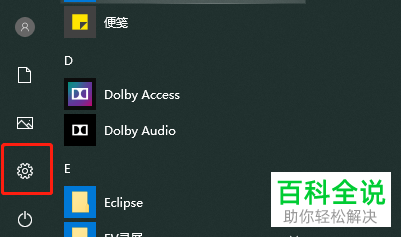
-
3. 进入设置页面后,找到 '应用'选项,打开
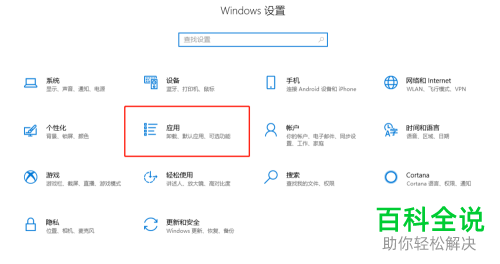
-
4. 在打开的应用设置页面,左侧选择 '默认应用'选项

-
5. 然后在打开的右侧页面,找到下方的 '按应用设置默认值'选项,点击
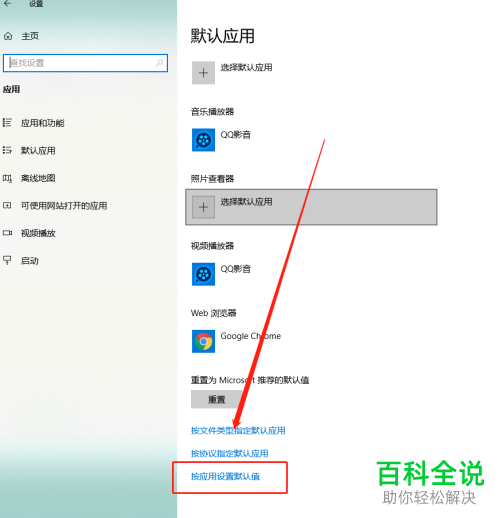
-
6. 如图,在打开的应用列表中,找到 'Excel' 后,点击右侧的 '管理'按钮

-
7. 接下来,在页面下,找到Excel 后缀名的选项,在打开的选择应用窗口中,将WPS设置为Office Excel 即可。

-
以上就是怎么在win10系统中设置更改Excel的默认打开方式从WPS改为Office的具体操作步骤。
